
Windows 11에서 Notepad를 제거하고 다시 설치하는 방법
Windows 11에서 메모장 앱을 없애고 싶다면, 저희가 도와드리겠습니다! 이 포괄적인 가이드에서는 메모장을 제거하고 다시 설치하는 간단한 단계를 안내해 드리겠습니다.이 기본 텍스트 편집기가 필요에 맞는지 평가하는 것이 중요합니다.특히 일부 사용자가 업데이트된 기능에 불만을 품고 있기 때문입니다.
Windows 11에서 메모장의 한계 이해
Notepad는 간단한 텍스트 편집기가 필요한 사용자에게 필수품이었습니다.그러나 최근 업데이트에서는 AI 통합, 컨텍스트 메뉴에서 Bing 웹 검색 액세스, Microsoft 계정으로 로그인해야 하는 필요성과 같이 일부 사용자에게 불필요하다고 여겨지는 기능이 도입되었습니다.이러한 변경 사항으로 인해 Notepad++, VS Code 또는 Obsidian과 같은 대안을 찾고 있다면 Notepad를 제거하는 것은 빠른 프로세스입니다.
이 가이드에서는 다음 내용을 살펴보겠습니다.
Windows 11에서 Notepad를 제거하는 방법
설정 앱이나 PowerShell 및 명령 프롬프트와 같은 명령줄 유틸리티를 통해 메모장을 제거할 수 있습니다.다양한 방법을 사용하여 이를 수행하는 방법은 다음과 같습니다.
방법 1: 설정 앱 사용
Windows 설정을 통해 메모장을 제거하려면 다음 단계를 따르세요.
- 시작 메뉴를 클릭하고 설정을 선택하여 설정 으로 이동합니다.
- 메뉴에서 앱을 선택하세요.
- 설치된 앱 섹션 에 액세스합니다.
- 목록에서 메모장을 찾은 다음, 옆에 있는 3개 점으로 구성된 메뉴를 클릭하고 제거를 선택합니다.
- 팝업창에서 다시 제거를 클릭하여 작업을 확인하세요.
방법 2: 명령 프롬프트 또는 PowerShell 사용
명령줄을 사용하여 Notepad를 제거하려면 명령 프롬프트나 PowerShell을 활용할 수 있습니다.
- 시작을 클릭하세요.
- 명령 프롬프트 또는 PowerShell을 입력하고 마우스 오른쪽 버튼을 클릭한 후 관리자 권한으로 실행을 선택합니다.
- 아래 명령을 복사하여 붙여넣고 Enter를 누르세요.
winget uninstall --id=9MSMLRH6LZF3
이러한 단계를 완료하면 메모장이 시스템에서 성공적으로 제거됩니다.
Windows 11에 Notepad를 다시 설치하는 방법
방법 1: Microsoft Store 사용
Microsoft Store에서 메모장을 다시 설치하려면 다음 단계를 따르세요.
- Microsoft Store 애플리케이션을 엽니다.
- 메모장을 검색한 후 설치 버튼을 클릭해 다시 설치하세요.
- 설치가 완료되면 열기를 클릭하여 사용을 시작하세요.
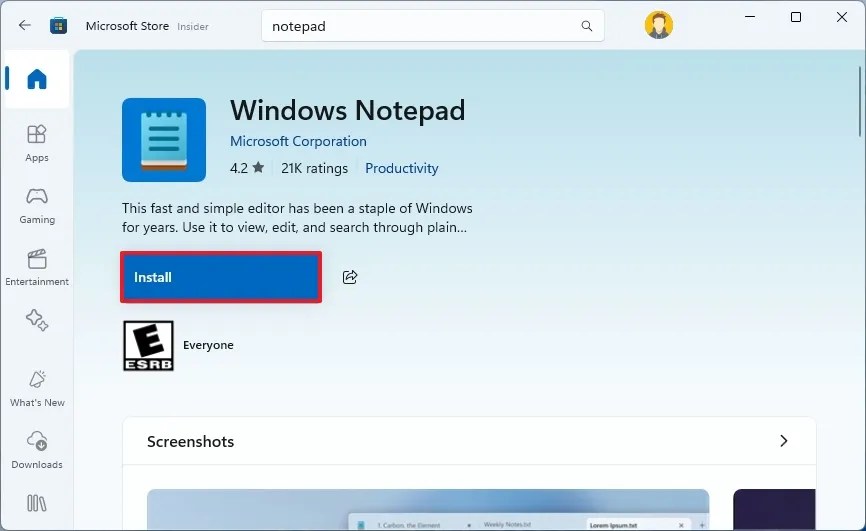
방법 2: PowerShell 또는 명령 프롬프트 사용
다음 단계에 따라 PowerShell이나 명령 프롬프트를 통해 메모장을 다시 설치할 수도 있습니다.
- 시작을 클릭하세요.
- PowerShell 또는 명령 프롬프트를 찾아 마우스 오른쪽 버튼으로 클릭한 다음, 관리자 권한으로 실행을 선택합니다.
- 메모장 앱을 다시 설치하려면 다음 명령을 입력하세요.
winget install --id=9MSMLRH6LZF3 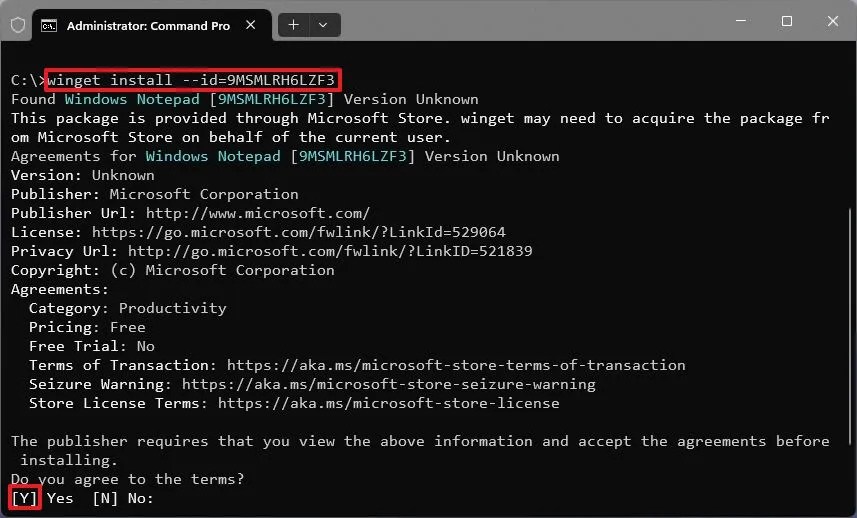
이러한 단계를 실행하면 메모장 앱이 컴퓨터에 복원되어 사용할 수 있게 됩니다.
자주 묻는 질문
1.내 PC에서 Notepad를 완전히 제거할 수 있나요?
네, 메모장은 Windows 11의 선택 사항이기 때문에, 더 이상 필요에 맞지 않으면 완전히 제거할 수 있습니다.
2. Notepad를 제거하면 다른 애플리케이션에 영향을 미칩니까?
아니요, Notepad를 제거해도 다른 애플리케이션이나 운영 체제의 기능에는 영향을 미치지 않습니다.독립형 앱입니다.
3.노트패드보다 더 나은 대안이 있나요?
물론입니다! 많은 사용자가 Notepad++, Visual Studio Code 또는 Obsidian과 같은 대안을 선호합니다.이는 편집 및 코딩을 위한 향상된 기능을 제공합니다.




답글 남기기 ▼